 Datenbank
Datenbank
 MySQL-Tutorial
MySQL-Tutorial
 Detaillierte Einführung in die MySQL-Centos-Installation mehrerer MySQL-Datenbankkonfigurationsbeispiele
Detaillierte Einführung in die MySQL-Centos-Installation mehrerer MySQL-Datenbankkonfigurationsbeispiele
Detaillierte Einführung in die MySQL-Centos-Installation mehrerer MySQL-Datenbankkonfigurationsbeispiele
Linux-Betriebssystem: centOS6.5 64bit (System-Standardentwicklungspaket installiert)
Datenbank 1:
MYSQL-Version: mysql-5.0.56
PORT:3306
Systemverzeichnis: /usr/local/mysql3306
Datenbank 2:
MYSQL-Version: mysql-5.1.72
PORT:3307
Systemverzeichnis:/usr/local/mysql3307
1. Installieren Sie das Entwicklungspaket (verwenden Sie die Standard-CENTOS-Update-Quelle):
<pre name="code" class="plain"># yum -y install wget gcc-c++ ncurses ncurses-devel cmake make perl bison openssl openssl-devel gcc* libxml2 libxml2-devel curl-devel libjpeg* libpng* freetype*
2. Schließen Sie iptables und SELINUX
# service iptables stop # setenforce 0 # vi /etc/sysconfig/selinux --------------- SELINUX=disabled
Installieren Sie die MySQL-Datenbankinstanz
1. Laden Sie das Kompilierungspaket herunter
# su - # mkdir ~/src # cd src # wget http://www.php.cn/ # wget http://www.php.cn/
2. Erstkonfigurationsarbeiten vor der Installation:
1). 2) .Erstellen Sie neue Daten- und Protokollunterverzeichnisse unter MySQL
# useradd mysql
3). Ändern Sie die Verzeichnisbesitzer- und Gruppenberechtigungen
# mkdir -p /usr/local/mysql{3306,3307}/data
# mkdir -p /usr/local/mysql{3306,3307}/log4). 🎜>
# chown -R mysql:mysql /usr/local/mysql{3306,3307}/data/
# chown -R mysql:mysql /usr/local/mysql{3306,3307}/log/
# chmod 750 /usr/local/mysql{3306,3307}/data
# chmod 750 /usr/local/mysql{3306,3307}/log# mkdir -p /usr/local/mysql{3306,3307}/etc
# chown -R mysql.mysql /usr/local/mysql{3306,3307}/etc
# mkdir -p /var/run/mysqld{3306,3307}
# chown -R mysql.mysql /var/run/mysqld{3306,3307}
# mkdir -p /var/lib/mysqld{3306,3307}
# chown -R mysql.mysql /var/lib/mysqld{3306,3307}
# cp /etc/my.cnf /usr/local/mysql{3306,3307}/etc# cd ~/src # tar -zxvf mysql-5.0.56.tar.gz # cd mysql-5.0.56 ./configure --prefix=/usr/local/mysql3306 --with-mysqld-user=mysql --sysconfdir=/usr/local/mysql3306/etc --localstatedir=/usr/local/mysql3306/data --with-tcp-port=3306 -enable-assembler --with-mysqld-ldflags=-all-static --with-charset=utf8 --with-extra-charsets=utf-8 -with-extra-charsets=all --with-plugins=csv,innobase,myisam,heap --with-unix-socket-path=/tmp/mysql3306.sock # make # make install
# cd ~/src # tar -zxvf mysql-5.1.71.tar.gz # cd mysql-5.1.71 ./configure --prefix=/usr/local/mysql3307 --with-mysqld-user=mysql --sysconfdir=/usr/local/mysql3307/etc --localstatedir=/usr/local/mysql3307/data --with-tcp-port=3307 -enable-assembler --with-mysqld-ldflags=-all-static --with-charset=utf8 --with-extra-charsets=utf-8 -with-extra-charsets=all --with-plugins=csv,innobase,myisam,heap --with-unix-socket-path=/tmp/mysql3307.sock # make # make install
# vi /usr/local/mysql3306/etc/my.cnf ------------------------------------------------------- [mysqld] datadir=/usr/local/mysql3306/data socket=/tmp/mysql3306.sock user=mysql port=3306 pid-file=/var/lib/mysqld3306/mysql.pid # Disabling symbolic-links is recommended to prevent assorted security risks symbolic-links=0 max_connections= 16384 skip-name-resolve skip-locking key_buffer = 256M max_allowed_packet = 32M table_cache = 3072 thread_cache_size = 256 sort_buffer_size = 16M read_buffer_size = 4M read_rnd_buffer_size = 16M net_buffer_length = 256M thread_stack = 8M query_cache_size = 128M query_cache_limit = 2M wait_timeout=7200 interactive_timeout=7200 #log log-error=/usr/local/mysql3306/log/error.log log=/usr/local/mysql3306/log/mysql.log long_query_time=2 log-slow-queries= /usr/local/mysql3306/log/slowquery.log log-bin= /usr/local/mysql3306/log/bin.log expire_logs_days = 15 sync_binlog = 1 max_binlog_cache_size = 4294967295 local-infile=0 default-storage-engine=INNODB [mysqld_safe] log-error=/var/log/mysqld3306.log pid-file=/var/run/mysqld3306/mysqld.pid
# vi /usr/local/mysql3307/etc/my.cnf ------------------------------------------------------- [mysqld] datadir=/usr/local/mysql3307/data socket=/tmp/mysql3307.sock user=mysql port=3307 pid-file=/var/lib/mysqld3307/mysql.pid # Disabling symbolic-links is recommended to prevent assorted security risks symbolic-links=0 max_connections= 16384 skip-name-resolve skip-locking key_buffer = 256M max_allowed_packet = 32M table_cache = 3072 thread_cache_size = 256 sort_buffer_size = 16M read_buffer_size = 4M read_rnd_buffer_size = 16M net_buffer_length = 256M thread_stack = 8M query_cache_size = 128M query_cache_limit = 2M wait_timeout=7200 interactive_timeout=7200 #log log-error=/usr/local/mysql3307/log/error.log log=/usr/local/mysql3307/log/mysql.log long_query_time=2 log-slow-queries= /usr/local/mysql3307/log/slowquery.log log-bin= /usr/local/mysql3307/log/bin.log expire_logs_days = 15 sync_binlog = 1 max_binlog_cache_size = 4294967295 local-infile=0 default-storage-engine=INNODB [mysqld_safe] log-error=/var/log/mysqld3307.log pid-file=/var/run/mysqld3307/mysqld.pid -------------------------------------------------------
# ln -s /usr/local/mysql3306/lib/mysql /usr/lib/mysql
# echo "/usr/local/mysql3306/lib" >> /etc/ld.so.conf.d/mysql.conf # ldconfig
# ln -s /usr/local/mysql3306/include/mysql /usr/include/mysql
Datenbank-Eins-Konfiguration:
# cd /usr/local/mysql3306 # scripts/mysql_install_db --user=mysql --datadir=/usr/local/mysql3306/data
# cd /usr/local/mysql3307 # scripts/mysql_install_db --user=mysql --datadir=/usr/local/mysql3307/data
# cp /usr/local/mysql3306/support-files/mysql.server /etc/init.d/mysqld3306 # cp /usr/local/mysql3307/support-files/mysql.server /etc/init.d/mysqld3307
Die in der Abbildung rot markierten Parameter Unten sind die hinzugefügten Parameter:
# vi /etc/init.d/mysqld3006
basedir=/usr/local/mysql3306 datadir=/usr/local/mysql3306/data conf=/usr/local/mysql3306/etc/my.cnf $bindir/mysqld_safe --defaults-file=$conf --datadir=$datadir --pid-file=$server_pid_file $other_args >/dev/null 2>&1 & --------------------------------------------
Konfiguration der Datenbank zwei: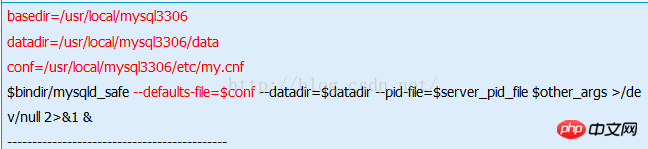
Die im Bild unten rot markierten Parameter sind die hinzugefügten Parameter:
# vi /etc/init.d/mysqld3007
basedir=/usr/local/mysql3307 datadir=/usr/local/mysql3307/data conf=/usr/local/mysql3307/etc/my.cnf $bindir/mysqld_safe --defaults-file=$conf --datadir=$datadir --pid-file=$server_pid_file $other_args >/dev/null 2>&1 & --------------------------------------------
9. Systemstartelement-bezogene Konfigurationen 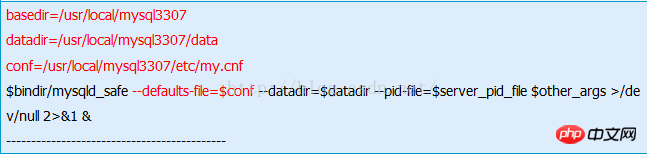
Datenbank eins Konfiguration:
# chkconfig --add mysqld3306 #添加开机启动服务 # chkconfig --level 35 mysqld3306 on #设置mysql启动
# chkconfig --add mysqld3307 # chkconfig --level 35 mysqld3307 on
# service mysqld3306 start
# service mysqld3307 start
12. Richten Sie das erste Konto ein und melden Sie sich beim Backend an:
# echo "PATH=$PATH:/usr/local/mysql3306/bin;export PATH" >> /etc/profile # source /etc/profile
# /usr/local/mysql3306/bin/mysqladmin -u root password 123456 #设置超级管理员密码 # /usr/local/mysql3306/bin/mysql -P3306 -S/tmp/mysql3306.sock -uroot -p123456 #连接数据库
# /usr/local/mysql3307/bin/mysqladmin -u root password 123456 #设置超级管理员密码 # /usr/local/mysql3307/bin/mysql -P3307 -S/tmp/mysql3307.sock -uroot -p123456 #连接数据库
13. Porttest:
# mysql -P3307 -S/tmp/mysql3307.sock -uroot -p123456
#lsof -i:3306 #lsof -i:3307
1. -bash: ./scripts/mysql_install_db: Keine solche Datei oder kein solches Verzeichnis
Dies bedeutet, dass im MySQL-Installationsverzeichnis kein Skriptverzeichnis vorhanden ist. Zu diesem Zeitpunkt können Sie das Skriptverzeichnis im dekomprimierten Quellcode in das Installationsverzeichnis kopieren und den Befehl erneut ausführen.
scripts/mysql_install_db --user=mysql --datadir=/usr/local/mysql3306/data
Befehl während der Installation ausführen
-bash: ./scripts/mysql_install_db: No such file or directory
Kopieren Sie das Verzeichnis „support-files“ im dekomprimierten Quellcode in das Installationsverzeichnis und führen Sie den Befehl erneut aus
cp /usr/local/mysql/support-files/mysql.server /etc/init.d/mysqld3307
3. env: /etc/init.d/mysqld3307: Berechtigung verweigert
cp: cannot stat `/usr/local/mysql3307/support-files/mysql.server': No such file or directory
Die Fehlermeldung lautet:
Um die entsprechenden Dateien zu diesem Zeitpunkt zu autorisieren, führen Sie den Befehl
service mysqld3307 start
aus und führen Sie den Befehl erneut aus, um den MySQL-Datenbankdienst service mysqld3307 start zu starten
env: /etc/init.d/mysqld3307: Permission denied
Das obige ist der detaillierte Inhalt vonDetaillierte Einführung in die MySQL-Centos-Installation mehrerer MySQL-Datenbankkonfigurationsbeispiele. Für weitere Informationen folgen Sie bitte anderen verwandten Artikeln auf der PHP chinesischen Website!

Heiße KI -Werkzeuge

Undresser.AI Undress
KI-gestützte App zum Erstellen realistischer Aktfotos

AI Clothes Remover
Online-KI-Tool zum Entfernen von Kleidung aus Fotos.

Undress AI Tool
Ausziehbilder kostenlos

Clothoff.io
KI-Kleiderentferner

AI Hentai Generator
Erstellen Sie kostenlos Ai Hentai.

Heißer Artikel

Heiße Werkzeuge

Notepad++7.3.1
Einfach zu bedienender und kostenloser Code-Editor

SublimeText3 chinesische Version
Chinesische Version, sehr einfach zu bedienen

Senden Sie Studio 13.0.1
Leistungsstarke integrierte PHP-Entwicklungsumgebung

Dreamweaver CS6
Visuelle Webentwicklungstools

SublimeText3 Mac-Version
Codebearbeitungssoftware auf Gottesniveau (SublimeText3)

Heiße Themen
 1378
1378
 52
52
 CentOS -Konfiguration IP -Adresse
Apr 14, 2025 pm 09:06 PM
CentOS -Konfiguration IP -Adresse
Apr 14, 2025 pm 09:06 PM
Steps to configure IP address in CentOS: View the current network configuration: ip addr Edit the network configuration file: sudo vi /etc/sysconfig/network-scripts/ifcfg-eth0 Change IP address: Edit IPADDR= Line changes the subnet mask and gateway (optional): Edit NETMASK= and GATEWAY= Lines Restart the network service: sudo systemctl restart network verification IP address: ip addr
 Unterschied zwischen CentOS und Ubuntu
Apr 14, 2025 pm 09:09 PM
Unterschied zwischen CentOS und Ubuntu
Apr 14, 2025 pm 09:09 PM
Die wichtigsten Unterschiede zwischen CentOS und Ubuntu sind: Ursprung (CentOS stammt von Red Hat, für Unternehmen; Ubuntu stammt aus Debian, für Einzelpersonen), Packungsmanagement (CentOS verwendet yum, konzentriert sich auf Stabilität; Ubuntu verwendet apt, für hohe Aktualisierungsfrequenz), Support Cycle (Centos) (CENTOS bieten 10 Jahre. Tutorials und Dokumente), Verwendungen (CentOS ist auf Server voreingenommen, Ubuntu ist für Server und Desktops geeignet). Weitere Unterschiede sind die Einfachheit der Installation (CentOS ist dünn)
 So optimieren Sie die CentOS -HDFS -Konfiguration
Apr 14, 2025 pm 07:15 PM
So optimieren Sie die CentOS -HDFS -Konfiguration
Apr 14, 2025 pm 07:15 PM
Verbesserung der HDFS -Leistung bei CentOS: Ein umfassender Optimierungshandbuch zur Optimierung von HDFs (Hadoop Distributed Dateisystem) auf CentOS erfordert eine umfassende Berücksichtigung der Hardware-, Systemkonfigurations- und Netzwerkeinstellungen. Dieser Artikel enthält eine Reihe von Optimierungsstrategien, mit denen Sie die HDFS -Leistung verbessern können. 1. Hardware -Upgrade und Auswahlressourcenerweiterung: Erhöhen Sie die CPU-, Speicher- und Speicherkapazität des Servers so weit wie möglich. Hochleistungs-Hardware: Übernimmt Hochleistungs-Netzwerkkarten und -Schalter, um den Netzwerkdurchsatz zu verbessern. 2. Systemkonfiguration Fine-Tuning-Kernel-Parameteranpassung: Modify /etc/sysctl.conf Datei, um die Kernelparameter wie TCP-Verbindungsnummer, Dateihandelsnummer und Speicherverwaltung zu optimieren. Passen Sie beispielsweise den TCP -Verbindungsstatus und die Puffergröße an
 CentOS Shutdown -Befehlszeile
Apr 14, 2025 pm 09:12 PM
CentOS Shutdown -Befehlszeile
Apr 14, 2025 pm 09:12 PM
Der Befehl centOS stilldown wird heruntergefahren und die Syntax wird von [Optionen] ausgeführt [Informationen]. Zu den Optionen gehören: -h das System sofort stoppen; -P schalten Sie die Leistung nach dem Herunterfahren aus; -r neu starten; -t Wartezeit. Zeiten können als unmittelbar (jetzt), Minuten (Minuten) oder als bestimmte Zeit (HH: MM) angegeben werden. Hinzugefügten Informationen können in Systemmeldungen angezeigt werden.
 CentOS HDFS Performance Tuning -Tipps
Apr 14, 2025 pm 06:00 PM
CentOS HDFS Performance Tuning -Tipps
Apr 14, 2025 pm 06:00 PM
CentOS-Plattform Hadoop Distributed File System (HDFS) Leistungsoptimierungshandbuch Die Optimierung der HDFS-Leistung ist ein facettenreiches Problem, und mehrere Parameter müssen für bestimmte Situationen angepasst werden. Im Folgenden finden Sie einige wichtige Optimierungsstrategien: 1. Die Speicherverwaltung passt die Konfiguration von Namenode und Datanode -Speicher an: Konfigurieren Sie vernünftigerweise die Umgebungsvariablen von Hadoop_Namenode_Opts und Hadoop_Datanode_Opts entsprechend der tatsächlichen Speichergröße des Servers, um die Speicherauslastung zu optimieren. Large Seitenspeicher aktivieren: Für Anwendungen mit hohem Speicherverbrauch (z. B. HDFs) kann das Aktivieren von großem Seitenspeicher die Speicherseite zu Allokation und das Management -Overhead reduzieren und die Effizienz verbessern. 2. Die I/A-Optimierung der Festplatte verwendet Hochgeschwindigkeitsspeicher
 Was ist die CentOS MongoDB -Backup -Strategie?
Apr 14, 2025 pm 04:51 PM
Was ist die CentOS MongoDB -Backup -Strategie?
Apr 14, 2025 pm 04:51 PM
Detaillierte Erläuterung der effizienten Backup -Strategie von MongoDB im CentOS -System Dieser Artikel wird die verschiedenen Strategien zur Implementierung der MongoDB -Sicherung im CentOS -System ausführlich einführen, um die Datensicherheit und die Geschäftsübergang zu gewährleisten. Wir werden manuelle Backups, zeitgesteuerte Sicherungen, automatisierte Skriptsicherungen und Sicherungsmethoden in Docker -Containerumgebungen abdecken und Best Practices für die Verwaltung von Sicherungsdateien bereitstellen. Handbuch Sicherung: Verwenden Sie den Befehl mongodump, um eine manuelle vollständige Sicherung durchzuführen.
 Wie ist die GPU -Unterstützung für Pytorch bei CentOS?
Apr 14, 2025 pm 06:48 PM
Wie ist die GPU -Unterstützung für Pytorch bei CentOS?
Apr 14, 2025 pm 06:48 PM
Aktivieren Sie die Pytorch -GPU -Beschleunigung am CentOS -System erfordert die Installation von CUDA-, CUDNN- und GPU -Versionen von Pytorch. Die folgenden Schritte führen Sie durch den Prozess: Cuda und Cudnn Installation Bestimmen Sie die CUDA-Version Kompatibilität: Verwenden Sie den Befehl nvidia-smi, um die von Ihrer NVIDIA-Grafikkarte unterstützte CUDA-Version anzuzeigen. Beispielsweise kann Ihre MX450 -Grafikkarte CUDA11.1 oder höher unterstützen. Download und installieren Sie Cudatoolkit: Besuchen Sie die offizielle Website von Nvidiacudatoolkit und laden Sie die entsprechende Version gemäß der höchsten CUDA -Version herunter und installieren Sie sie, die von Ihrer Grafikkarte unterstützt wird. Installieren Sie die Cudnn -Bibliothek:
 CentOS stoppt die Wartung 2024
Apr 14, 2025 pm 08:39 PM
CentOS stoppt die Wartung 2024
Apr 14, 2025 pm 08:39 PM
CentOS wird 2024 geschlossen, da seine stromaufwärts gelegene Verteilung RHEL 8 geschlossen wurde. Diese Abschaltung wirkt sich auf das CentOS 8 -System aus und verhindert, dass es weiterhin Aktualisierungen erhalten. Benutzer sollten eine Migration planen, und empfohlene Optionen umfassen CentOS Stream, Almalinux und Rocky Linux, um das System sicher und stabil zu halten.



